Nexusアカウントを作成する方法を記載します
①
Nexusは以下のURLを指定して下さい。
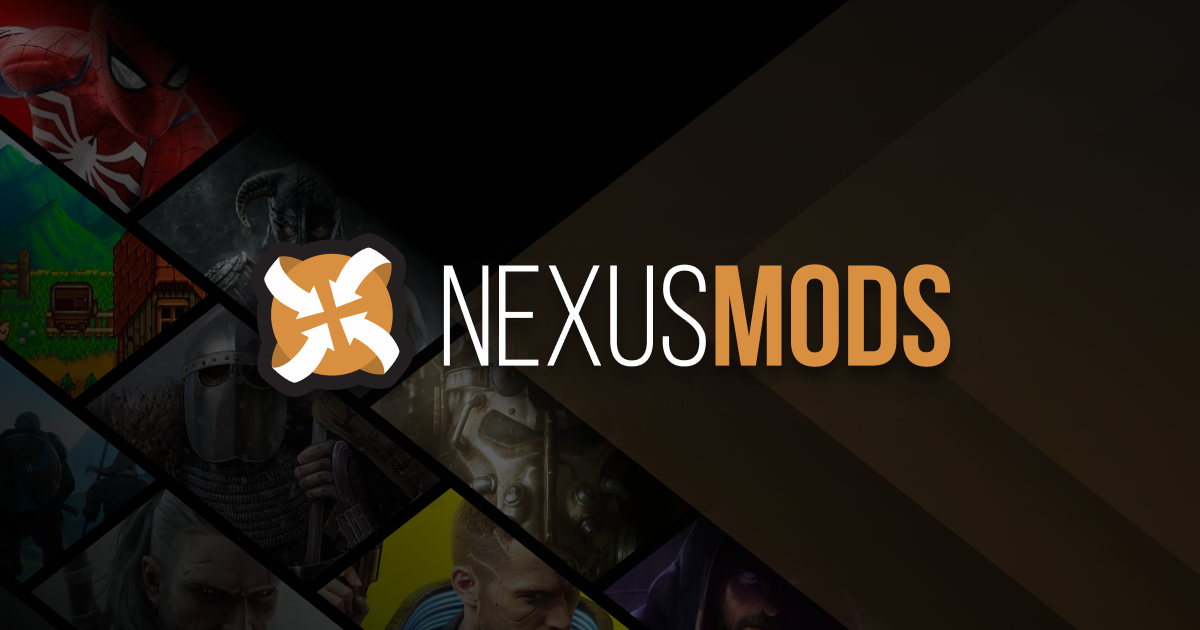
②
上記の画面の「LOGIN」をクリックします

③
下のような画面が表示されますので、「Register here」をクリックします。

④
以下のような画面が表示されます。ここにメールアドレスを入力して、チェックして「VERIFY EMAIL」をクリックして下さい。
ここに入力するメールアドレスがログインIDになります。よくありますよね。私は、このような場合に使用するメールアドレスを作ってあります。フリーじゃないですよw
メールアドレスを知られただけで、詐欺メールが届くご時世。私としてはこのような場合に使う何時でも捨てられるメールアドレスを使用する事をお薦めしますが、Gmailでも良いと思います。

⑤
すると、次の画面が表示されます。
前の画面で入力したメールアドレスにNexusからメールが届いていると思います。

⑥
こんな感じのメールが届きます。このメールに4桁の数字が記載されます。この数字を前の画面に入力して「VERIFY EMAIL」をクリックして下さい。

⑦
正常な場合には、次の画面が表示されます。

赤色枠には、ユーザー名を入力します。このユーザー名でもNexusにログイン出来るようになります。
青色枠には、設定するパスワードを入力します。パスワードですが、12文字以上で大文字小文字を混ぜて記号を含めた物にしないと了承してくれないので注意して下さい。まぁこのパスワードとか忘れやすいのでセキュリティレベルが下がりますがメモっておいた方が良いかもしれません。

黄色枠には、Nexusからのニュースがメールで届くそうですが、英語なので欲しければ・・・w
緑色枠には、Nexusのセキュリティポリシーとか同意しますか?っと聞いてます。ここをチェック入れないとアカウントは作れないので、チェックしましょう。
以上で問題なければ「VERIFY EMAIL」をクリックして下さい。
⑧
で、以下のような画面が表示されます。
Nexusでは、有料アカウントと無料アカウントがあります。
有料アカウントはダウンロードスピードが速かったりします。ダウンロードスピードを制限されますが、無料アカウントで良いと思います。

画面を下の方に移動すると、「I’ll stick with the basic membership」と記載されている場所があります。ここをクリックすると、無料アカウントになります。一見全部有料じゃん って見えますよね。

以上でNexusのアカウントを作成できます。
以上です。


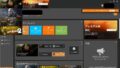
コメント